如何在finalcutpro将多张照片弄到一个镜头里
1、导入图片,点击↓,选所有的图片,全部导入。

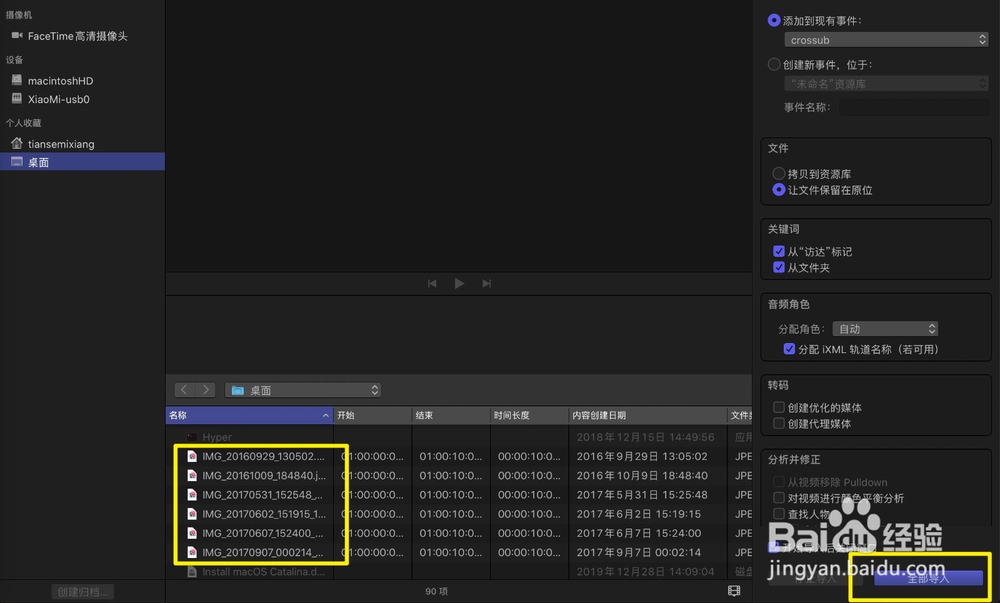
2、点击第一图片,把它拖到下面,点击第二图片。

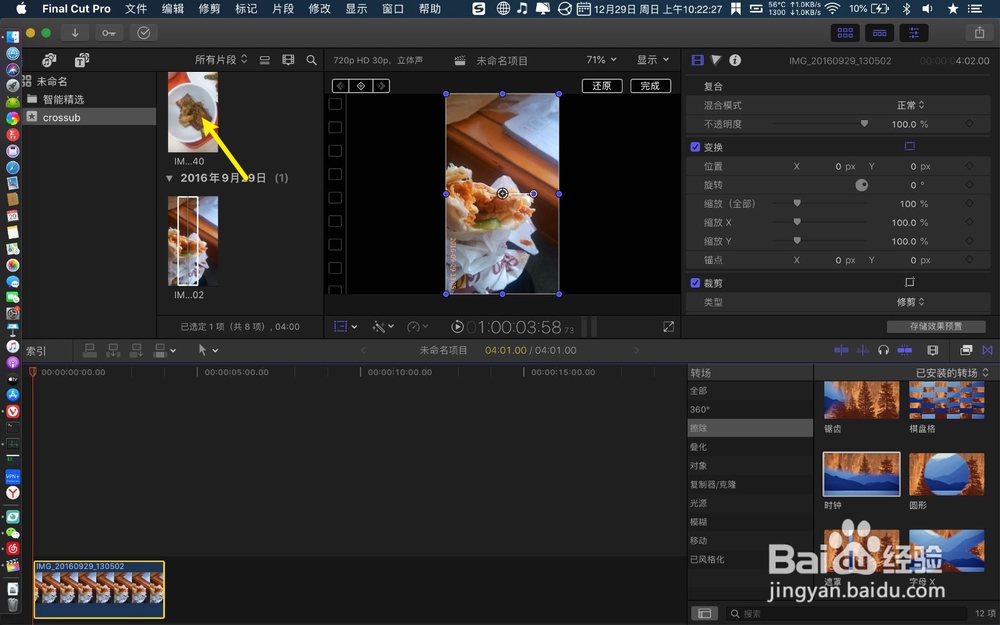
3、把第二张图拖到第一张上面,然后重复,把多张图片叠在一起。然后点选图片,把它们往右边拖动,让图片长度变为一致的。

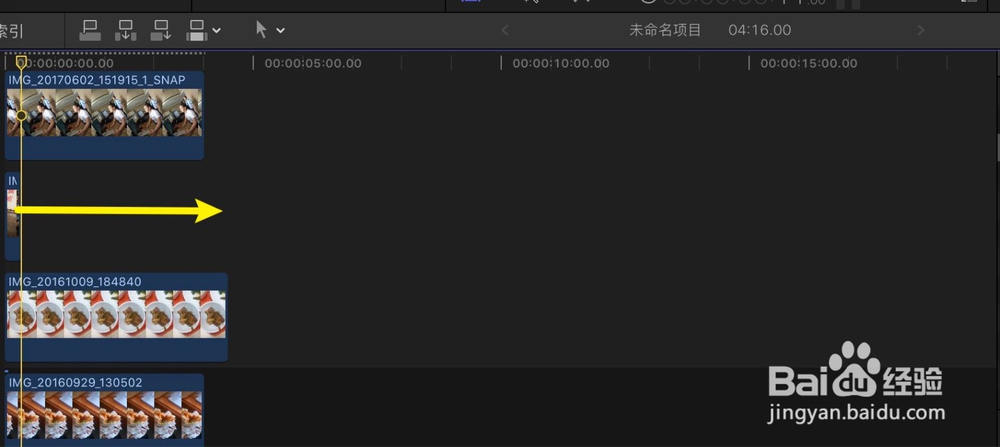
4、如图一长度一致后,点击第一张图片。
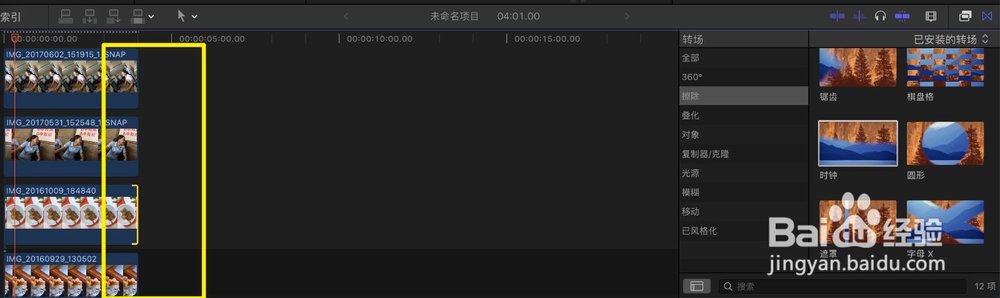
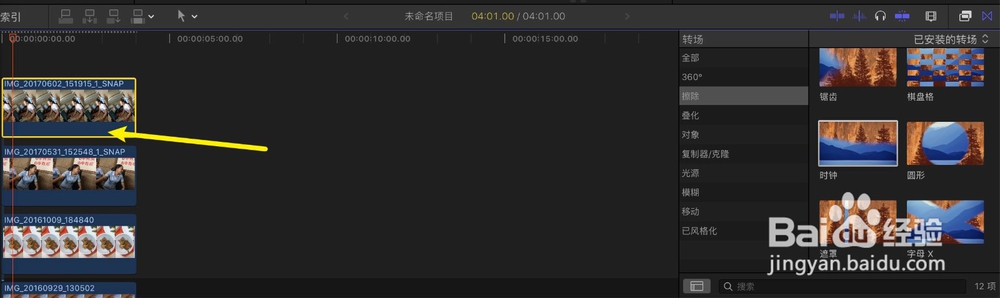
5、点击缩放全部,往左边拉,让它变小缩小,并点击预览窗有边框的图片,拖动图片的圆,往右边拖。


6、点击时间轴第二张图片,缩放全部往左边拖。
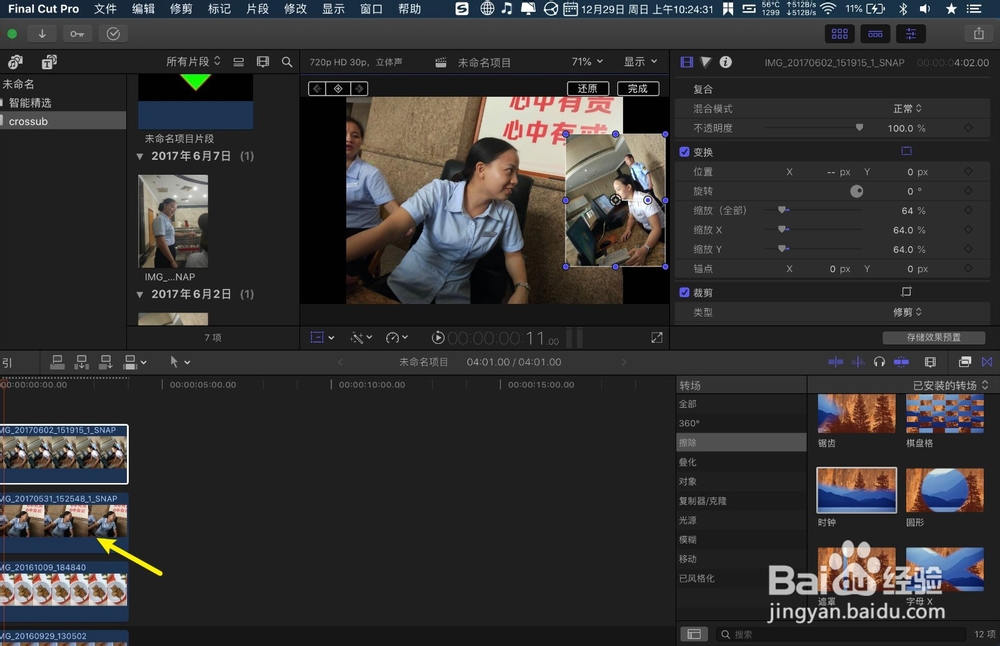

7、图片缩小后,拖到左边,跟着时间轴上其他的图片,一样调整大小,放到同一预览窗。
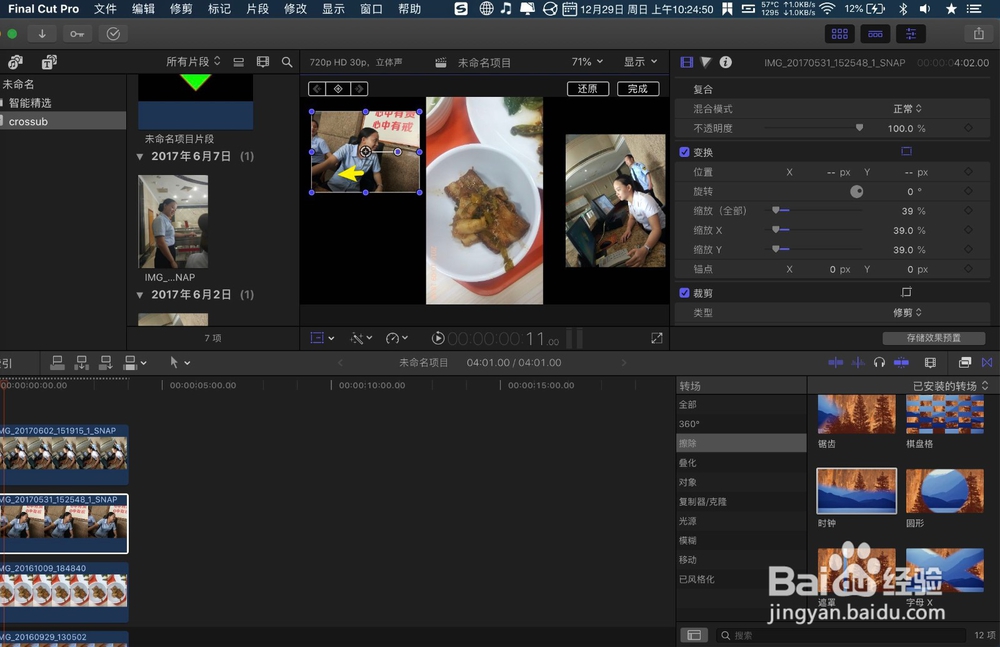
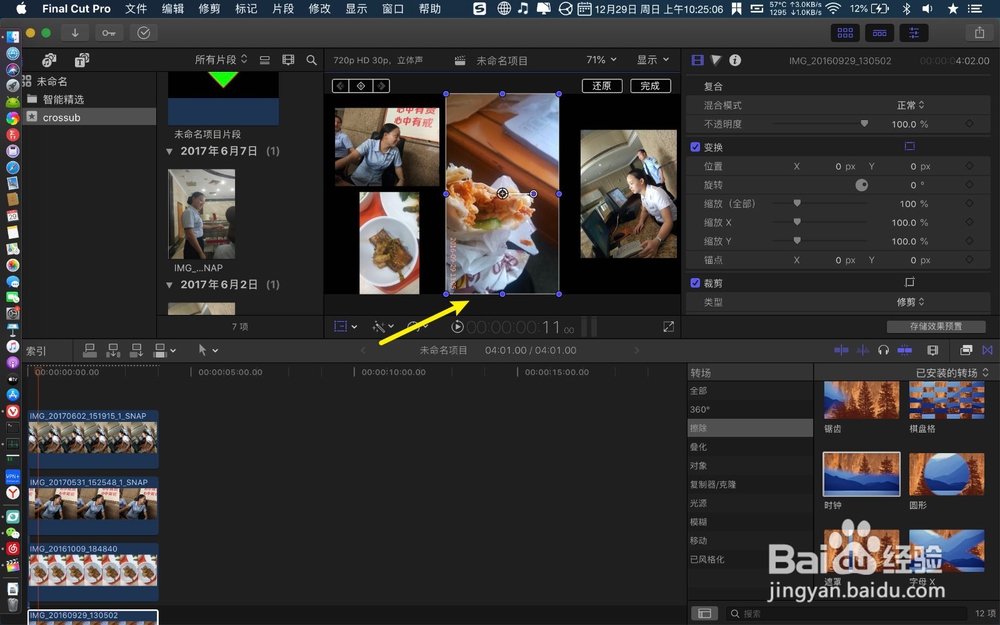
8、最后成果,如下图,那么所有的图片,就会在一个镜头内。

声明:本网站引用、摘录或转载内容仅供网站访问者交流或参考,不代表本站立场,如存在版权或非法内容,请联系站长删除,联系邮箱:site.kefu@qq.com。
阅读量:89
阅读量:49
阅读量:45
阅读量:111
阅读量:159